Hoe werkt dat? Fotobond helpt!
Soms hebben leden wat technische problemen op de website. Hieronder vind je een aantal onderwerpen met uitleg, die mogelijk kunnen helpen. Klik op het onderwerp van je keuze en de uitleg wordt zichtbaar.
Heb je een andere vraag? Laat het ons weten en stuur een mailtje naar webmaster@fotobond.nl.
Situatie 1: Ik ben geen lid van de Fotobond
In dat geval kunt u niet inloggen en zult u eerst lid moeten worden. Er zijn twee soorten leden: clubleden en persoonlijke leden.
Clublid wordt u vaak via een club, maar u kunt ook een mail sturen naar ledenadministratie@fotobond.nl met uw gegevens (naam/adres/postcode/woonplaats, geboortejaar en e-mailadres) en aangeven van welke club u lid wilt worden. U wordt dan als persoon ingeschreven en de club bepaalt of u ook echt lid kunt worden van die club.
Persoonlijk lid wordt u door op de website het formulier in te vullen en te verzenden: www.fotobond.nl/registratie
Situatie 2: Ik ben al clublid of persoonlijk lid
In dat geval klikt u rechtsboven in het scherm op "Log hier in". U komt dan in het inlogscherm:
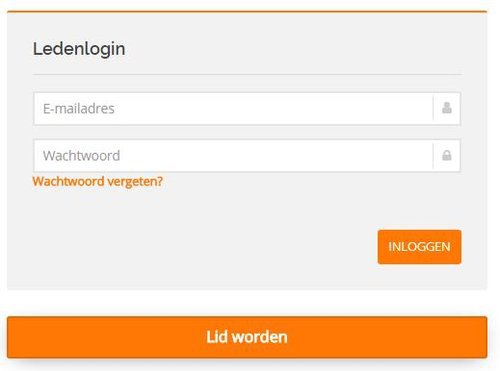
Hier vult u het e-mailadres in, dat bij de Fotobond bekend is en uw wachtwoord en u klikt op 'Inloggen'.
Eerste keer inloggen of wachtwoord vergeten?
- Klik rechtsboven op 'Log hier in'
- Klik op 'Wachtwoord vergeten'
- Vul het bij de Fotobond bekende e-mailadres in en klik op 'Wachtwoord resetten'
- Ga naar uw inkomende mailbox. Daar vindt u een mail met een link. Klik op de link.
- Voer 2 x uw nieuwe wachtwoord in en klik op 'Wachtwoord Aanpassen'.
U kunt nu met uw nieuwe wachtwoord inloggen.
Onbekend e-mailadres?
Nu kan het gebeuren dat er bij de Fotobond geen e-mailadres bekend is of dat er een ander e-mailadres bekend is dan u zelf denkt. In die gevallen kunt u niet inloggen en krijgt u via "Wachtwoord vergeten" ook geen terugmelding.
Stuur dan een mail naar webmaster@fotobond.nl, dan kijken wij het voor u na en wijzigen zonodig uw e-mailadres.
Leden van de Fotobond kunnen - nadat ze zijn ingelogd op de website - hun persoonlijke gegevens zelf wijzigen (bijvoorbeeld jouw huis- en e-mailadres, telefoonnummer en pasfoto).
Klik daarvoor na het inloggen rechts bovenaan op 'Account' en dan op 'Profiel'.
Vergeet je na het wijzigen niet onderaan op 'Toepassen' te klikken?
Inloggen in het ledengedeelte van de website doe je hier en gebeurt met het bij de Fotobond bekende e-mailadres.
Problemen met inloggen? Lees dan de paragraaf 'Inloggen op fotobond.nl'.
Ben je nog niet ingelogd?
- Klik rechtsboven op 'Log hier in'
- Voer zo nodig je gebruikersnaam en wachtwoord in
- Klik op 'Profiel'
- Klik op 'Wachtwoord wijzigen'
- Voer de gevraagde stappen uit.
Je kunt voortaan met jouw nieuwe wachtwoord inloggen.
Ben je al ingelogd?
- Klik rechtsboven op 'Account'
- Klik op 'Profiel'
- Klik op 'Wachtwoord wijzigen'
- Voer de gevraagde stappen uit.
Je kunt voortaan met jouw nieuwe wachtwoord inloggen.
Lukt het inloggen niet? Stuur dan een e-mail naar webmaster@fotobond.nl.
Om jouw ledenpas te maken moet je eerst inloggen op het ledengedeelte van deze website.
Inloggen met jouw computer/laptop/tablet
Klik rechtsboven in de menubalk op “Log hier in”, voer jouw gebruikersnaam en wachtwoord in en klik op "Inloggen".
Inloggen met uw smartphone
Omdat een smartphone een kleiner scherm heeft, vind je het menu terug onder een paar liggende streepjes. De afrol/submenu's staan onder het oranje pijltje helemaal rechts. Als je op dit menu klikt, komen de submenu's ook tevoorschijn.
Dus als je in het menu 'Account' ziet staan, kun je daar op klikken, maar ook op het oranje pijltje.
Problemen met inloggen?
Lees dan hierboven het artikel 'Inloggen op fotobond.nl'.
Profiel en pasfoto uploaden
Als je bent ingelogd dan ga je (weer rechtsboven) naar 'Account' -> 'Profiel'. Je komt nu bij jouw gegevens. Hier ga je ook jouw pasfoto uploaden.
Let op: zonder pasfoto kun je geen ledenpas aanmaken!
Op de 6e regel in 'Profiel' staat 'Pasfoto'. Klik op 'Bestand kiezen' en klik op de foto in jouw computer die je als pasfoto wilt hebben (let op: die foto komt op jouw ledenpas te staan, waarmee jij je zult moeten identificeren. Dus het moet wel lijken).
De uploadprocedure wordt afgerond door onderaan te klikken op 'Toepassen'.
Ledenpas: op smartphone of in print
Klik in het Menu op 'Profiel' en daarna 'Pasje' (3e regel). Als je een pasfoto hebt geüpload dan zie je hier jouw pasje (voor- en achterkant). Er boven staat ‘Mijn pasje’ met twee download mogelijkheden:
- Download plaatjes
Wil je het pasje op jouw smartphone zetten? Klik dan op 'Download plaatjes'. Er worden twee 'screenshots' gedownload in *.png formaat, met de voor- en achterkant van jouw pasje. - Download pdf
Wil je een print van jouw pasje maken? Klik op 'Download pdf' en druk het bestand af in kleur. Je krijgt dan een A4 met het pasje, met de voor- en achterkant tegen elkaar aan. Knip het geheel uit en buig het om langs de lijn en je hebt jouw pasje op creditkaart-formaat. Lamineren is dan ook nog een goede mogelijkheid voor de perfectionisten onder ons.
Leden van de Fotobond kunnen - nadat ze zijn ingelogd op de website - hun wedstrijdinzendingen bekijken.
Klik daarvoor na het inloggen rechts bovenaan op 'Account' -> 'Profiel' en dan op 'Inzendingen'.
Inloggen in het ledengedeelte van de website doe je hier en gebeurt met het bij de Fotobond bekende e-mailadres.
Problemen met inloggen? Lees dan de paragraaf 'Inloggen op fotobond.nl'.
